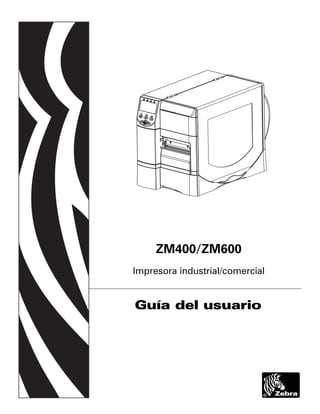
Manual operaciones zm400 y zm600
- 2. © 2007 ZIH Corp. Los derechos de autor de este manual y el software y/o firmware de la impresora de etiquetas descritos aquí son de propiedad de ZIH Corp.. La reproducción no autorizada de este manual o del software y/o firmware de la impresora de etiquetas pueden tener como resultado prisión de hasta un año o multas de hasta 10.000 dólares estadounidenses (17 U.S.C.506). Los infractores de los derechos de autor pueden estar sujetos a responsabilidad civil. Este producto puede contener programas ZPL® , ZPL II® y ZebraLink™ Element Energy Equalizer® Circuit; E3® , y fuentes Monotype Imaging. Software © ZIH Corp. Todos los derechos reservados en todo el mundo. ZebraLink y todos los nombres y números de productos son marcas comerciales, y Zebra, el logotipo de Zebra, ZPL, ZPL II, Element Energy Equalizer Circuit, y E3 Circuit son marcas comerciales registradas de ZIH Corp. Todos los derechos reservados en todo el mundo. Todos los demás nombres de marcas, nombres de productos o marcas comerciales pertenecen a sus respectivos propietarios. Para obtener información adicional sobre marcas comerciales, consulte "Marcas comerciales" en el CD del producto. Declaración sobre patentes Este manual contiene información sobre las patentes de Zebra Technologies Corporation y sus compañías subsidiarias (“Zebra Technologies”). Su único objetivo es el de información y uso de las partes que operan y mantienen el equipo aquí descrito. Dicha información sobre patentes no se puede utilizar, reproducir ni revelar a ninguna otra parte con ningún otro objetivo sin el permiso expreso, por escrito, de Zebra Technologies Corporation. Mejoras de los productos Una de las políticas de Zebra Technologies Corporation es la mejora continua de sus productos. Todas las especificaciones y los diseños están sujetos a cambios sin previo aviso. Declinación de responsabilidad Zebra Technologies Corporation se esfuerza para asegurar que sus especificaciones y manuales de ingeniería publicados sean correctos; sin embargo, pueden contener errores. Zebra Technologies Corporation se reserva el derecho de corregir dichos errores y declina la responsabilidad resultante de los mismos. Limitación de la responsabilidad En ninguna circunstancia, Zebra Technologies Corporation o cualquier otra parte involucrada en la creación, producción o entrega de este producto (incluidos el hardware y el software) serán responsables en absoluto de cualquier daño (incluyendo, pero sin limitarse a daños resultantes de la pérdida de beneficios comerciales, de la interrupción de negocios o de la pérdida de información comercial) que surja del uso o de los resultados del uso de dicho producto o de la incapacidad para utilizarlo, aun cuando se haya informado a Zebra Technologies Corporation de la posibilidad de tales daños. Algunas jurisdicciones no permiten la exclusión o limitación de daños casuales o resultantes; por lo tanto, es posible que la limitación arriba mencionada no se aplique a su caso. Número de pieza: 79695L-041 Rev. A
- 3. iiiDeclaración de conformidad 17/04/2007 ZM400/ZM600 - Guía del usuario 79695L-041 Rev. A Declaración de conformidad He determinado que las impresoras Zebra identificadas como de la Serie ZM™ Z4M, Z6M, Z4Mplus, Z6Mplus, R4Mplus, ZM400, ZM600 fabricadas por: Zebra Technologies Corporation 333 Corporate Woods Parkway Vernon Hills, Illinois 60061-3109 EE. UU. han demostrado que cumplen con las normas técnicas aplicables de la FCC (Comisión Federal de Comunicaciones de EE. UU.) para uso comercial, industrial, de oficinas y hogareño, si no se realiza ningún cambio no autorizado en el equipo, y si el equipo se mantiene y se opera correctamente.
- 4. Información de cumplimiento de normas Información de cumplimiento de normas iv 79695L-041 Rev. A ZM400/ZM600 - Guía del usuario 17/04/2007 Información de cumplimiento de normas Declaración de cumplimiento con FCC Este dispositivo cumple con las reglas de la Parte 15. La operación está sujeta a las siguientes dos condiciones: 1. Este dispositivo no debería causar interferencia perjudicial, y 2. este dispositivo debe aceptar cualquier interferencia recibida, incluida la interferencia que puede causar una operación no deseada. Se advierte al usuario que cualquier cambio o modificación que no esté expresamente aprobado por Zebra Technologies Corporation podría invalidar su autorización para operar este equipo. Para garantizar el cumplimiento de las reglas, esta impresora se debe utilizar con cables de comunicaciones blindados. Reglas y regulaciones de la FCC para cables de datos Las impresoras Zebra cumplen con las Reglas y regulaciones de la FCC, Parte 15, para equipos de Clase B que utilizan cables de datos completamente blindados de 2 m (6,5 pies). El uso de cables no blindados puede aumentar la radiación por encima de los límites de la Clase B. Cumplimiento según la Declaración de conformidad canadiense This Class B digital apparatus complies with Canadian ICES-003 (Este aparato digital Clase B cumple con la norma canadiense ICES-003). Cet appareil numérique de la classe B est conforme à la norme NMB-003 du Canada.
- 5. 17/04/2007 ZM400/ZM600 - Guía del usuario 79695L-041 Rev. A Contenido Declaración de conformidad . . . . . . . . . . . . . . . . . . . . . . . . . . . . . . . . . . . . . . . . . iii Información de cumplimiento de normas . . . . . . . . . . . . . . . . . . . . . . . . . . . . . . . . . . . . . . iv Acerca de este documento . . . . . . . . . . . . . . . . . . . . . . . . . . . . . . . . . . . . . . . . . . 1 Quién debe utilizar este documento . . . . . . . . . . . . . . . . . . . . . . . . . . . . . . . . . . . . . . . . . . 2 Cómo está organizado este documento . . . . . . . . . . . . . . . . . . . . . . . . . . . . . . . . . . . . . . . 2 Contactos . . . . . . . . . . . . . . . . . . . . . . . . . . . . . . . . . . . . . . . . . . . . . . . . . . . . . . . . . . . . . . 3 Sitio Web . . . . . . . . . . . . . . . . . . . . . . . . . . . . . . . . . . . . . . . . . . . . . . . . . . . . . . . . . . . 3 América. . . . . . . . . . . . . . . . . . . . . . . . . . . . . . . . . . . . . . . . . . . . . . . . . . . . . . . . . . . . . 3 Europa, África, Medio Oriente e India. . . . . . . . . . . . . . . . . . . . . . . . . . . . . . . . . . . . . . 3 Pacífico Asiático . . . . . . . . . . . . . . . . . . . . . . . . . . . . . . . . . . . . . . . . . . . . . . . . . . . . . . 3 Convenciones de los documentos . . . . . . . . . . . . . . . . . . . . . . . . . . . . . . . . . . . . . . . . . . . 4 1 • Introducción . . . . . . . . . . . . . . . . . . . . . . . . . . . . . . . . . . . . . . . . . . . . . . . . . . . . 7 Vista exterior . . . . . . . . . . . . . . . . . . . . . . . . . . . . . . . . . . . . . . . . . . . . . . . . . . . . . . . . . . . . 8 Compartimiento del papel de la impresora . . . . . . . . . . . . . . . . . . . . . . . . . . . . . . . . . . . . . 9 Panel de control . . . . . . . . . . . . . . . . . . . . . . . . . . . . . . . . . . . . . . . . . . . . . . . . . . . . . . . . 10 Botones del panel de control . . . . . . . . . . . . . . . . . . . . . . . . . . . . . . . . . . . . . . . . . . . .11 Luces del panel de control . . . . . . . . . . . . . . . . . . . . . . . . . . . . . . . . . . . . . . . . . . . . . 12 Modos de lenguaje de la Impresora. . . . . . . . . . . . . . . . . . . . . . . . . . . . . . . . . . . . . . . . . 13 Descargas de firmware. . . . . . . . . . . . . . . . . . . . . . . . . . . . . . . . . . . . . . . . . . . . . . . . 13 Información adicional sobre el lenguaje de la Impresora . . . . . . . . . . . . . . . . . . . . . . 13
- 6. vi 79695L-041 Rev. A ZM400/ZM600 - Guía del usuario 17/04/2007 2 • Impresora Configuración . . . . . . . . . . . . . . . . . . . . . . . . . . . . . . . . . . . . . . . . 15 Antes de comenzar. . . . . . . . . . . . . . . . . . . . . . . . . . . . . . . . . . . . . . . . . . . . . . . . . . . . . . 16 Manejo de la Impresora . . . . . . . . . . . . . . . . . . . . . . . . . . . . . . . . . . . . . . . . . . . . . . . . . . 17 Desembalar e inspeccionar la Impresora . . . . . . . . . . . . . . . . . . . . . . . . . . . . . . . . . . 17 Guardar la Impresora . . . . . . . . . . . . . . . . . . . . . . . . . . . . . . . . . . . . . . . . . . . . . . . . . 17 Enviar la Impresora. . . . . . . . . . . . . . . . . . . . . . . . . . . . . . . . . . . . . . . . . . . . . . . . . . . 17 Seleccionar un sitio para la Impresora . . . . . . . . . . . . . . . . . . . . . . . . . . . . . . . . . . . . . . . 18 Seleccionar una superficie . . . . . . . . . . . . . . . . . . . . . . . . . . . . . . . . . . . . . . . . . . . . . 18 Proporcionar condiciones de operación adecuadas. . . . . . . . . . . . . . . . . . . . . . . . . . 18 Dejar suficiente espacio . . . . . . . . . . . . . . . . . . . . . . . . . . . . . . . . . . . . . . . . . . . . . . . 18 Proporcionar una fuente de datos . . . . . . . . . . . . . . . . . . . . . . . . . . . . . . . . . . . . . . . 18 Proporcionar una fuente de alimentación eléctrica. . . . . . . . . . . . . . . . . . . . . . . . . . . 18 Seleccionar una interfaz de comunicación . . . . . . . . . . . . . . . . . . . . . . . . . . . . . . . . . . . . 19 Cables de datos y tarjetas inalámbricas . . . . . . . . . . . . . . . . . . . . . . . . . . . . . . . . . . . 20 Conectar la impresora con la computadora o red. . . . . . . . . . . . . . . . . . . . . . . . . . . . 20 Conectar la Impresora a una fuente de alimentación eléctrica. . . . . . . . . . . . . . . . . . . . . 23 Especificaciones del cable de alimentación eléctrica . . . . . . . . . . . . . . . . . . . . . . . . . 24 Tipos de papel. . . . . . . . . . . . . . . . . . . . . . . . . . . . . . . . . . . . . . . . . . . . . . . . . . . . . . . . . . 26 Descripción general de la cinta. . . . . . . . . . . . . . . . . . . . . . . . . . . . . . . . . . . . . . . . . . . . . 28 Cuándo se utiliza cinta . . . . . . . . . . . . . . . . . . . . . . . . . . . . . . . . . . . . . . . . . . . . . . . . 28 Lado revestido de la cinta. . . . . . . . . . . . . . . . . . . . . . . . . . . . . . . . . . . . . . . . . . . . . . 28 3 • Operaciones . . . . . . . . . . . . . . . . . . . . . . . . . . . . . . . . . . . . . . . . . . . . . . . . . . . 31 Modos de impresión y opciones de la Impresora . . . . . . . . . . . . . . . . . . . . . . . . . . . . . . . 32 Descripciones de los modos de impresión y requisitos de la Impresora . . . . . . . . . . 32 Trayectorias del papel. . . . . . . . . . . . . . . . . . . . . . . . . . . . . . . . . . . . . . . . . . . . . . . . . 33 Cargar el papel . . . . . . . . . . . . . . . . . . . . . . . . . . . . . . . . . . . . . . . . . . . . . . . . . . . . . . . . . 35 Pasos iniciales para todos los modos de impresión y opciones de la impresora . . . . 35 Pasos adicionales para el modo Corte manual . . . . . . . . . . . . . . . . . . . . . . . . . . . . . 38 Pasos adicionales para el modo Despegar (con o sin tensado del papel protector) . 39 Pasos adicionales para el modo Cortador o Corte retrasado. . . . . . . . . . . . . . . . . . . 45 Pasos adicionales para el modo Rebobinado . . . . . . . . . . . . . . . . . . . . . . . . . . . . . . 46 Cargar cinta . . . . . . . . . . . . . . . . . . . . . . . . . . . . . . . . . . . . . . . . . . . . . . . . . . . . . . . . . . . 50 Extraer la cinta usada . . . . . . . . . . . . . . . . . . . . . . . . . . . . . . . . . . . . . . . . . . . . . . . . . 55 Calibrar la Impresora . . . . . . . . . . . . . . . . . . . . . . . . . . . . . . . . . . . . . . . . . . . . . . . . . . . . 56 Calibración automática . . . . . . . . . . . . . . . . . . . . . . . . . . . . . . . . . . . . . . . . . . . . . . . . 56 Calibración manual. . . . . . . . . . . . . . . . . . . . . . . . . . . . . . . . . . . . . . . . . . . . . . . . . . . 56 Ajustar la presión del cabezal de impresión . . . . . . . . . . . . . . . . . . . . . . . . . . . . . . . . . . . 57
- 7. vii 17/04/2007 ZM400/ZM600 - Guía del usuario 79695L-041 Rev. A 4 • Configuración . . . . . . . . . . . . . . . . . . . . . . . . . . . . . . . . . . . . . . . . . . . . . . . . . 59 Modo Configuración . . . . . . . . . . . . . . . . . . . . . . . . . . . . . . . . . . . . . . . . . . . . . . . . . . . . . 60 Ingresar al modo Configuración . . . . . . . . . . . . . . . . . . . . . . . . . . . . . . . . . . . . . . . . . 60 Salir del modo Configuración . . . . . . . . . . . . . . . . . . . . . . . . . . . . . . . . . . . . . . . . . . . 61 Cambiar parámetros protegidos por contraseña . . . . . . . . . . . . . . . . . . . . . . . . . . . . . . . 62 Valor predeterminado de la contraseña . . . . . . . . . . . . . . . . . . . . . . . . . . . . . . . . . . . 62 Desactivar la función de protección por contraseña. . . . . . . . . . . . . . . . . . . . . . . . . . 62 Imprimir una etiqueta de configuración. . . . . . . . . . . . . . . . . . . . . . . . . . . . . . . . . . . . . . . 63 Imprimir una etiqueta de configuración de red . . . . . . . . . . . . . . . . . . . . . . . . . . . . . . . . . 64 Parámetros del panel de control. . . . . . . . . . . . . . . . . . . . . . . . . . . . . . . . . . . . . . . . . . . . 65 Cómo ver o modificar parámetros . . . . . . . . . . . . . . . . . . . . . . . . . . . . . . . . . . . . . . . 65 Parámetros adicionales . . . . . . . . . . . . . . . . . . . . . . . . . . . . . . . . . . . . . . . . . . . . . . . 65 Prámetros estándar de la Impresora . . . . . . . . . . . . . . . . . . . . . . . . . . . . . . . . . . . . . 66 5 • Mantenimiento de rutina . . . . . . . . . . . . . . . . . . . . . . . . . . . . . . . . . . . . . . . . . 95 Reemplazo de componentes de la Impresora . . . . . . . . . . . . . . . . . . . . . . . . . . . . . . . . . 96 Encargar piezas de reemplazo. . . . . . . . . . . . . . . . . . . . . . . . . . . . . . . . . . . . . . . . . . 96 Reciclar componentes de la Impresora . . . . . . . . . . . . . . . . . . . . . . . . . . . . . . . . . . . 96 Lubricación . . . . . . . . . . . . . . . . . . . . . . . . . . . . . . . . . . . . . . . . . . . . . . . . . . . . . . . . . . . . 96 Programa y procedimientos de limpieza. . . . . . . . . . . . . . . . . . . . . . . . . . . . . . . . . . . . . . 97 Limpiar el exterior de la impresora . . . . . . . . . . . . . . . . . . . . . . . . . . . . . . . . . . . . . . . 97 Limpiar el cabezal de impresión y el rodillo portapapeles . . . . . . . . . . . . . . . . . . . . . 98 Limpiar el compartimiento del papel y los sensores . . . . . . . . . . . . . . . . . . . . . . . . . 101 Limpiar el módulo del cortador . . . . . . . . . . . . . . . . . . . . . . . . . . . . . . . . . . . . . . . . . 102 Mantenimiento de rutina para la opción Rebobinado . . . . . . . . . . . . . . . . . . . . . . . . . . . 104 Extraer las etiquetas impresas o el papel protector del rodillo de rebobinado . . . . . 104 Ajustar la alineación del papel para la opción de rebobinado. . . . . . . . . . . . . . . . . . 106 6 • Solución de problemas . . . . . . . . . . . . . . . . . . . . . . . . . . . . . . . . . . . . . . . . . 107 Listas de verificación para la solución de problemas . . . . . . . . . . . . . . . . . . . . . . . . . . . 108 Mensajes de error en la pantalla LCD . . . . . . . . . . . . . . . . . . . . . . . . . . . . . . . . . . . . . . 109 Problemas de calidad de impresión . . . . . . . . . . . . . . . . . . . . . . . . . . . . . . . . . . . . . . . . .116 Problemas de calibración . . . . . . . . . . . . . . . . . . . . . . . . . . . . . . . . . . . . . . . . . . . . . . . . 120 Problemas de comunicaciones. . . . . . . . . . . . . . . . . . . . . . . . . . . . . . . . . . . . . . . . . . . . 121 Problemas de la cinta . . . . . . . . . . . . . . . . . . . . . . . . . . . . . . . . . . . . . . . . . . . . . . . . . . . 122 Problemas misceláneos de la Impresora . . . . . . . . . . . . . . . . . . . . . . . . . . . . . . . . . . . . 123
- 8. viii 79695L-041 Rev. A ZM400/ZM600 - Guía del usuario 17/04/2007 Diagnosis de la Impresora . . . . . . . . . . . . . . . . . . . . . . . . . . . . . . . . . . . . . . . . . . . . . . . 126 Autoprueba deconexión de la alimentación eléctrica . . . . . . . . . . . . . . . . . . . . . . . . 126 Autoprueba CANCEL (CANCELAR). . . . . . . . . . . . . . . . . . . . . . . . . . . . . . . . . . . . . 127 Autoprueba PAUSE (PAUSA). . . . . . . . . . . . . . . . . . . . . . . . . . . . . . . . . . . . . . . . . . 128 Autoprueba FEED (ALIMENTACIÓN) . . . . . . . . . . . . . . . . . . . . . . . . . . . . . . . . . . . 129 Autoprueba FEED (ALIMENTACIÓN) y PAUSE (PAUSA) . . . . . . . . . . . . . . . . . . . . 133 Prueba de diagnóstico de comunicaciones . . . . . . . . . . . . . . . . . . . . . . . . . . . . . . . 134 Perfil de sensor. . . . . . . . . . . . . . . . . . . . . . . . . . . . . . . . . . . . . . . . . . . . . . . . . . . . . 135 7 • Especificaciones . . . . . . . . . . . . . . . . . . . . . . . . . . . . . . . . . . . . . . . . . . . . . . 137 Especificaciones generales . . . . . . . . . . . . . . . . . . . . . . . . . . . . . . . . . . . . . . . . . . . . . . 138 Aprobaciones de agencias . . . . . . . . . . . . . . . . . . . . . . . . . . . . . . . . . . . . . . . . . . . . . . . 139 Especificaciones de impresión . . . . . . . . . . . . . . . . . . . . . . . . . . . . . . . . . . . . . . . . . . . . 140 Especificaciones del papel . . . . . . . . . . . . . . . . . . . . . . . . . . . . . . . . . . . . . . . . . . . . . . . 142 Especificaciones de la cinta . . . . . . . . . . . . . . . . . . . . . . . . . . . . . . . . . . . . . . . . . . . . . . 143 Opciones de la impresora. . . . . . . . . . . . . . . . . . . . . . . . . . . . . . . . . . . . . . . . . . . . . . . . 144 Índice . . . . . . . . . . . . . . . . . . . . . . . . . . . . . . . . . . . . . . . . . . . . . . . . . . . . . . . . . . 145
- 9. 17/04/2007 ZM400/ZM600 - Guía del usuario 79695L-041 Rev. A Acerca de este documento Esta sección le brinda información de contactos, estructura y organización de documentos y documentos para referencias adicionales. Contenido Quién debe utilizar este documento. . . . . . . . . . . . . . . . . . . . . . . . . . . . . . . . . . . . . . . . . . 2 Cómo está organizado este documento . . . . . . . . . . . . . . . . . . . . . . . . . . . . . . . . . . . . . . 2 Contactos. . . . . . . . . . . . . . . . . . . . . . . . . . . . . . . . . . . . . . . . . . . . . . . . . . . . . . . . . . . . . . 3 Convenciones de los documentos . . . . . . . . . . . . . . . . . . . . . . . . . . . . . . . . . . . . . . . . . . . 4
- 10. Acerca de este documento Quién debe utilizar este documento 2 79695L-041 Rev. A ZM400/ZM600 Guía del usuario 17/04/2007 Quién debe utilizar este documento Esta Guía del usuario está destinada a cualquier persona que deba operar o solucionar problemas con la impresora. Cómo está organizado este documento La Guía del usuario está organizada de la siguiente manera: Sección Descripción Introducción en la página 7 En esta sección se muestran los controles de operación y la ubicación de los principales componentes que se utilizan cuando se carga el papel. Impresora Configuración en la página 15 En esta sección se detallan las tareas que debe completar y los problemas que debe tener en cuenta antes de cargar y configurar la impresora. Operaciones en la página 31 En esta sección se detallan los procedimientos para cargar y calibrar la impresora. Configuración en la página 59 Esta sección describe los parámetros del panel de control que se utilizan para configurar la impresora para la operación. Mantenimiento de rutina en la página 95 En esta sección se proporcionan procedimientos de mantenimiento y limpieza de rutina. Solución de problemas en la página 107 En esta sección se brinda información sobre los errores que probablemente deba solucionar. Se incluyen varias pruebas de diagnóstico. Especificaciones en la página 137 En esta sección se detallan las características y las especificaciones de la impresora.
- 11. 3Acerca de este documento Contactos 17/04/2007 ZM400/ZM600 - Guía del usuario 79695L-041 Rev. A Contactos Puede ponerse en contacto con Zebra Technologies Corporation en: Sitio Web http://www.zebra.com La Asistencia técnica por Internet está disponible las 24 horas del día, los 365 días del año. Vaya a http://www.zebra.com/support. América Europa, África, Medio Oriente e India Pacífico Asiático Oficina central regional Asistencia técnica Departamento de Servicio de asistencia al cliente Zebra Technologies International, LLC 333 Corporate Wons Parkway Vernon Hills, Illinois 60061.3109, EE. UU. Tel.: +1 847 793 2600 Número de teléfono gratuito +1 800 423 0422 Fax: +1 847 913 8766 Tel.: +1 847 913 2259 Fax: +1 847 913 2578 Hardware: hwtsamerica@zebra.com Software: swtsamerica@zebra.com Para impresoras, piezas, papel y cinta, llame a su distribuidor o póngase en contacto con nosotros. Tel.: +1 866 230 9494 Correo electrónico: VHCustServ@zebra.com Oficina central regional Asistencia técnica Departamento interno de ventas Zebra Technologies Europe Limited Zebra House The Valley Centre, Gordon Road High Wycombe Buckinghamshire HP13 6EQ, Reino Unido Tel.: +44 (0)1494 472872 Fax: +44 (0) 1494 450103 Tel.: +44 (0) 1494 768298 Fax: +44 (0) 1494 768210 Alemania: Tsgermany@zebra.com Francia: Tsfrance@zebra.com España/Portugal: Tsspain@zebra.com Todas las demás áreas: Tseurope@zebra.com Para impresoras, piezas, papel y cinta, llame a su distribuidor o póngase en contacto con nosotros. Tel.: +44 (0) 1494 768316 Fax: +44 (0) 1494 768244 Correo electrónico: mseurope@zebra.com Oficina central regional Asistencia técnica Servicio de asistencia al cliente Zebra Technologies Asia Pacific, LLC 16 New Industrial Road #05-03 Hudson TechnoCentre Singapur 536204 Tel.: +65 6858 0722 Fax: +65 6885 0838 Tel.: +65 6858 0722 Fax: +65 6885 0838 Correo electrónico: tsasiapacific@zebra.com Para impresoras, piezas, papel y cinta, llame a su distribuidor o póngase en contacto con nosotros. Tel.: +65 6858 0722 Fax: +65 6885 0837
- 12. Acerca de este documento Convenciones de los documentos 4 79695L-041 Rev. A ZM400/ZM600 - Guía del usuario 17/04/2007 Convenciones de los documentos Las siguientes convenciones se utilizan a lo largo de este documento para dar a conocer determinada información. Color alternado (Sólo en línea). Las referencias cruzadas contienen vínculos de acceso rápido con otras secciones de esta guía. Si utiliza esta guía en línea en formato .pdf, puede hacer clic en la referencia cruzada (texto en azul) para ir directamente a ese lugar. Ejemplos de la pantalla LCD El texto de la pantalla de cristal líquido (LCD) de una impresora aparece con la fuente Bubbledot ICG. Ejemplos de líneas de comandos Todos los ejemplos de líneas de comandos aparecen con la fuente Courier New. Por ejemplo, escriba ZTools para obtener la secuencia de comandos postinstalación en el directorio bin. Archivos y directorios Los nombres de archivos y directorios aparecen con la fuente Courier New. Por ejemplo, el archivoZebra<version number>.tar y el directorio /root. Iconos que se utilizan Precaución • Le advierte sobre el potencial de descarga electrostática. Precaución • Le advierte sobre una situación potencial de sacudida eléctrica. Precaución • Le advierte sobre una situación donde el calor excesivo podría causar una quemadura. Precaución • Le aconseja que dejar de realizar o evitar una acción específica podría ocasionarle lesiones personales. Precaución • (Ningún icono). Le aconseja que dejar de realizar o evitar una acción específica podría ocasionarle daños físicos al hardware. Importante • Le aconseja sobre información que es esencial para completar una tarea. Nota • Señala información neutra o positiva que enfatiza o complementa puntos importantes del texto principal. Ejemplo • Le proporciona un ejemplo, a menudo una situación aparente, para aclarar mejor una sección del texto.
- 13. 5Acerca de este documento Convenciones de los documentos 17/04/2007 ZM400/ZM600 - Guía del usuario 79695L-041 Rev. A Llamadas de las ilustraciones Las llamadas se utilizan cuando una ilustración contiene información que se debe rotular y describir. Una tabla que contiene etiquetas y descripciones sigue al gráfico. La Figura 1 le proporciona un ejemplo. Figura 1 • Figura con llamadas de muestra 1 Botón FEED (ALIMENTACIÓN) 2 Botón CANCEL (CANCELAR) 21
- 14. Acerca de este documento Convenciones de los documentos 6 79695L-041 Rev. A ZM400/ZM600 - Guía del usuario 17/04/2007 Notas • ___________________________________________________________________ __________________________________________________________________________ __________________________________________________________________________ __________________________________________________________________________ __________________________________________________________________________ __________________________________________________________________________ __________________________________________________________________________ __________________________________________________________________________ __________________________________________________________________________ __________________________________________________________________________
- 15. 17/04/2007 ZM400/ZM600 - Guía del usuario 79695L-041 Rev. A 1 Introducción En esta sección se muestran los controles de operación y la ubicación de los principales componentes que se utilizan cuando se carga el papel. Contenido Vista exterior . . . . . . . . . . . . . . . . . . . . . . . . . . . . . . . . . . . . . . . . . . . . . . . . . . . . . . . . . . . 8 Compartimiento del papel de la impresora . . . . . . . . . . . . . . . . . . . . . . . . . . . . . . . . . . . . 9 Panel de control . . . . . . . . . . . . . . . . . . . . . . . . . . . . . . . . . . . . . . . . . . . . . . . . . . . . . . . . 10 Botones del panel de control . . . . . . . . . . . . . . . . . . . . . . . . . . . . . . . . . . . . . . . . . . . . 11 Luces del panel de control . . . . . . . . . . . . . . . . . . . . . . . . . . . . . . . . . . . . . . . . . . . . . . 12 Modos de lenguaje de la Impresora. . . . . . . . . . . . . . . . . . . . . . . . . . . . . . . . . . . . . . . . . 13
- 16. Introducción Vista exterior 8 79695L-041 Rev. A ZM400/ZM600 - Guía del usuario 17/04/2007 Vista exterior Las Figura 2 y Figura 3 muestran los componentes y las conexiones en la parte exterior de la impresora. Figura 2 • Frente de la Impresora Figura 3 • Parte posterior de la impresora 1 Panel de control 2 Puerta del compartimiento del papel 1 2 1 Interruptor de alimentación eléctrica (O = Apagado, I = Encendido) 5 Puerto serie 2 Conector de alimentación de c.a. 6 Puerto de servidor de impresión cableado interno (Ethernet) 3 Ranura de tarjeta de servidor de impresión inalámbrica (Ethernet) 7 Puerto USB 4 Botón eyector de tarjeta inalámbrica 8 Puerto paralelo 5 6 7 8 1 2 3 4
- 17. 9Introducción Compartimiento del papel de la impresora 17/04/2007 ZM400/ZM600 - Guía del usuario 79695L-041 Rev. A Compartimiento del papel de la impresora La Figura 4 muestra los componentes que se encuentran en el interior del compartimiento del papel de la impresora. Su impresora puede tener un aspecto ligeramente diferente en función de las opciones instaladas. Figura 4 • Componentes de la impresora Nota • Para óptima calidad de la impresión y adecuado desempeño de la impresora, Zebra recomienda enfáticamente el uso de suministros Zebra™ genuinos como parte de la solución total. Específicamente, las impresoras ZM400 y ZM600 están diseñadas para trabajar sólo con cabezales de impresión Zebra™ genuinos, maximizando así la seguridad y la calidad de impresión. 1 Conjunto del cabezal de impresión 6 Rodillo de tensado de la cinta 2 Panel de control 7 Rodillo de suministro de cinta 3 Puerta del compartimiento del papel 8 Conjunto del tensor 4 Guía de suministro de papel 9 Seguro de liberación del cabezal de impresión5 Soporte de suministro de papel 9 4 5 6 7 1 2 3 8
- 18. Introducción Panel de control 10 79695L-041 Rev. A ZM400/ZM600 - Guía del usuario 17/04/2007 Panel de control El panel de control contiene las luces que indican el funcionamiento básico y los botones que posiblemente necesite presionar durante el funcionamiento básico. Los botones y luces del panel de control se muestran en la Figura 5. Las descripciones de cada uno se encuentran en la Tabla 1 y la Tabla 2. Figura 5 • Panel de control 1 LED de encendido 2 LED de pausa 3 LED de error 4 LED de datos 5 Pantalla LCD 6 Botón CANCEL (CANCELAR) 7 Botón PLUS (MÁS) (+) 8 Botón SETUP/EXIT (CONFIGURACIÓN/SALIDA) 9 Botón MINUS (MENOS) (–) 10 Botón SELECT (SELECCIONAR) 11 Botón FEED (ALIMENTACIÓN) 12 Botón PAUSE (PAUSA) 1 2 3 4 5 6 7 8 11 12 10 9
- 19. 11Introducción Panel de control 17/04/2007 ZM400/ZM600 - Guía del usuario 79695L-041 Rev. A Botones del panel de control Tabla 1 • Botones del panel de control Botón Función FEED (ALIMENTACIÓN) Obliga a la impresora a que alimente una etiqueta en blanco cada vez que se presiona el botón. • La impresora no imprime: inmediatamente se alimenta una etiqueta en blanco. • En impresión: se alimenta una etiqueta en blanco después de completar el lote de etiquetas actual. PAUSE (PAUSA) Inicia y detiene el proceso de impresión. • La impresora no imprime: no se lleva a cabo la impresión. (Presione PAUSE (PAUSA) nuevamente para reanudar la impresión.) • En impresión: la impresión se detiene después de completar la etiqueta actual. CANCELAR Cancela los trabajos de impresión cuando la impresora está en pausa. • La Impresora no imprime: no se imprime el siguiente formato de etiqueta almacenado. • En impresión: se completa la impresión de la etiqueta actual y se cancela el siguiente formato de etiqueta. Presione y mantenga presionado durante varios segundos para cancelar todos los trabajos de impresión en memoria. SETUP/EXIT (CONFIGURACIÓN/SALIDA) Ingresa y sale del modo configuración. SELECT (SELECCIONAR) Alterna la función de PLUS (MÁS) (+) y MINUS (MENOS) (–) entre los modos Desplazar y Cambiar. • Presione una vez para utilizar PLUS (MÁS) (+) y MINUS (MENOS) (–) para cambiar los valores de la selección. • Presione otra vez para utilizar PLUS (MÁS) (+) y MINUS (MENOS) (–) para desplazarse por los elementos del menú. PLUS (MÁS) (+) (modo desplazamiento) Se desplaza hasta la selección siguiente. PLUS (MÁS) (+) (modo cambiar) • Incrementa el valor. • Realiza la acción en la parte inferior derecha de la pantalla LCD. MINUS (MENOS) (–) (modo desplazamiento) Se desplaza hasta la selección anterior. MINUS (MENOS) (–) (modo cambiar) • Disminuye el valor. • Se mueve al siguiente dígito disponible en un número. • Realiza la acción en la parte inferior izquierda de la pantalla LCD.
- 20. Introducción Panel de control 12 79695L-041 Rev. A ZM400/ZM600 - Guía del usuario 17/04/2007 Luces del panel de control Tabla 2 • Luces del panel de control Luz Estado Indicación INTERRUPTOR DE ALIM. ELÉCT. Apagada La impresora está apagada, o no hay alimentación eléctrica. Encendida La impresora está encendida. PAUSE (PAUSA) Apagada Operación normal de la impresora. Encendida La impresora ha detenido todas las operaciones de impresión. Intermitente La luz de pausa está intermitente cuando se inicializa la memoria FLASH y en el modo Despegar cuando la etiqueta está disponible. ERROR Apagada Operación normal de la impresora (sin errores). Encendida Una condición de error está evitando la impresión. Esto incluye los errores SIN PAPEL y SIN CINTA. Intermitente Existe una condición de error, pero se permite que la impresión continúe. Esto incluye la alerta CINTA INSTLADA, alerta CABEZAL FRÍO y error CAB MUY CALIENTE. DATA (DATOS) Apagada Operación normal de la impresora (no se reciben ni se procesan datos). Una intermitencia Se presionó CANCEL (CANCELAR) y se canceló satisfactoriamente un formato. Intermitencia lenta La impresora no puede aceptar más datos del servidor. Intermitencia rápida La impresora está recibiendo datos. Encendida Se ha recibido un formato parcial y ninguna actividad de datos subsiguiente.
- 21. 13Introducción Modos de lenguaje de la Impresora 17/04/2007 ZM400/ZM600 - Guía del usuario 79695L-041 Rev. A Modos de lenguaje de la Impresora Según cómo se haya pedido su impresora, ésta viene de fábrica con el firmware que opera la impresora o que le permite a usted utilizar ciertos comandos para uno de los siguientes lenguajes de la impresora: • Lenguaje de programación de Zebra (ZPL® ) • Lenguaje de programación de Eltron® (EPL™) Descargas de firmware Puede descargar firmware a la impresora en cualquier momento para cambiar de un lenguaje de impresora a otro. Para obtener las últimas versiones de firmware y las instrucciones de descarga, vaya a http://www.zebra.com/firmware. Información adicional sobre el lenguaje de la Impresora Los siguientes manuales contienen información específica sobre los distintos modos de lenguaje de la impresora. En el CD que se suministra con la impresora y en el sitio http://www.zebra.com/manuals se encuentran copias de estos manuales. • ZPL II® Programming Guide (Guía de programación de ZPL II®) • EPL2™ Programming Guide (Guía de programación de EPL2™) Nota • Cuando la impresora cambia de un lenguaje de impresora a otro, es posible que aparezcan mensajes de error en la pantalla LCD y algunas luces del panel de control pueden activarse en el modo de error. Puede ignorar estos mensajes y estas luces de error. Cuando la descarga del firmware haya finalizado, reinicie la impresora y cargue los valores predeterminados de la impresora para regresar la impresora al modo Funcionamiento.
- 22. Introducción Modos de lenguaje de la Impresora 14 79695L-041 Rev. A ZM400/ZM600 - Guía del usuario 17/04/2007 Notas • ___________________________________________________________________ __________________________________________________________________________ __________________________________________________________________________ __________________________________________________________________________ __________________________________________________________________________ __________________________________________________________________________ __________________________________________________________________________ __________________________________________________________________________ __________________________________________________________________________ __________________________________________________________________________
- 23. 17/04/2007 ZM400/ZM600 - Guía del usuario 79695L-041 Rev. A 2 Impresora Configuración En esta sección se detallan las tareas que debe completar y los problemas que debe tener en cuenta antes de cargar y configurar la impresora. Contenido Antes de comenzar . . . . . . . . . . . . . . . . . . . . . . . . . . . . . . . . . . . . . . . . . . . . . . . . . . . . . 16 Manejo de la Impresora . . . . . . . . . . . . . . . . . . . . . . . . . . . . . . . . . . . . . . . . . . . . . . . . . . 17 Desembalar e inspeccionar la Impresora . . . . . . . . . . . . . . . . . . . . . . . . . . . . . . . . . . 17 Guardar la Impresora. . . . . . . . . . . . . . . . . . . . . . . . . . . . . . . . . . . . . . . . . . . . . . . . . . 17 Enviar la Impresora . . . . . . . . . . . . . . . . . . . . . . . . . . . . . . . . . . . . . . . . . . . . . . . . . . . 17 Seleccionar un sitio para la Impresora. . . . . . . . . . . . . . . . . . . . . . . . . . . . . . . . . . . . . . . 18 Seleccionar una superficie. . . . . . . . . . . . . . . . . . . . . . . . . . . . . . . . . . . . . . . . . . . . . . 18 Proporcionar condiciones de operación adecuadas . . . . . . . . . . . . . . . . . . . . . . . . . . 18 Dejar suficiente espacio. . . . . . . . . . . . . . . . . . . . . . . . . . . . . . . . . . . . . . . . . . . . . . . . 18 Proporcionar una fuente de datos . . . . . . . . . . . . . . . . . . . . . . . . . . . . . . . . . . . . . . . . 18 Proporcionar una fuente de alimentación eléctrica . . . . . . . . . . . . . . . . . . . . . . . . . . . 18 Seleccionar una interfaz de comunicación. . . . . . . . . . . . . . . . . . . . . . . . . . . . . . . . . . . . 19 Cables de datos y tarjetas inalámbricas . . . . . . . . . . . . . . . . . . . . . . . . . . . . . . . . . . . 20 Conectar la impresora con la computadora o red . . . . . . . . . . . . . . . . . . . . . . . . . . . . 20 Conectar la Impresora a una fuente de alimentación eléctrica . . . . . . . . . . . . . . . . . . . . 23 Especificaciones del cable de alimentación eléctrica . . . . . . . . . . . . . . . . . . . . . . . . . 24 Tipos de papel . . . . . . . . . . . . . . . . . . . . . . . . . . . . . . . . . . . . . . . . . . . . . . . . . . . . . . . . . 26 Descripción general de la cinta . . . . . . . . . . . . . . . . . . . . . . . . . . . . . . . . . . . . . . . . . . . . 28 Cuándo se utiliza cinta. . . . . . . . . . . . . . . . . . . . . . . . . . . . . . . . . . . . . . . . . . . . . . . . . 28 Lado revestido de la cinta . . . . . . . . . . . . . . . . . . . . . . . . . . . . . . . . . . . . . . . . . . . . . . 28
- 24. Configuración de la impresora Antes de comenzar 16 79695L-041 Rev. A ZM400/ZM600 - Guía del usuario 17/04/2007 Antes de comenzar Revise la siguiente lista de verificación y resuelva cualquier problema antes de configurar o utilizar su impresora. Desempacar e inspeccionar la Impresora ¿Desempacó la impresora y la inspeccionó en busca de daños? Si no lo hizo, consulte Desembalar e inspeccionar la Impresora en la página 17. Seleccionar un sitio ¿Seleccionó un lugar apropiado para la impresora? Si no lo hizo, consulte Seleccionar un sitio para la Impresora en la página 18. Conectar la impresora a una fuente de datos ¿Ha determinado cómo conectará la impresora a una fuente de datos (por lo general, una computadora)? Para obtener más información, consulte Seleccionar una interfaz de comunicación en la página 19. Conectar el cable de alimentación eléctrica ¿Tiene el cable de alimentación eléctrica correcto para su impresora? Si no está seguro, consulte Especificaciones del cable de alimentación eléctrica en la página 24. Para conectar el cable de alimentación eléctrica y la impresora a una fuente de alimentación eléctrica, consulte Conectar la Impresora a una fuente de alimentación eléctrica en la página 23. Seleccionar el papel ¿Tiene el papel correcto para su aplicación? Si no está seguro, consulte Tipos de papel en la página 26. Seleccionar la cinta ¿Debe usar cinta? Si debe usarla, ¿se encuentra disponible la cinta apropiada? Si no está seguro, consulte Descripción general de la cinta en la página 28.
- 25. 17Configuración de la impresora Manejo de la Impresora 17/04/2007 ZM400/ZM600 - Guía del usuario 79695L-041 Rev. A Manejo de la Impresora Esta sección describe cómo manejar su impresora. Desembalar e inspeccionar la Impresora Al recibir la impresora, proceda a desembalarla e inspeccionarla inmediatamente para detectar cualquier daño de envío. • Guarde todos los materiales de embalaje. • Revise si hay daños en las superficies exteriores. • Levante la puerta del compartimiento del papel e inspecciónelo para detectar si hay daños en los componentes. Si detecta daños de envío al realizar la inspección: • Notifique de inmediato a la empresa de envío y presente un informe de los daños. • Conserve todo el material de embalaje para la inspección de la empresa de envío. • Notifique al revendedor autorizado de Zebra. Guardar la Impresora Si no va a poner la impresora en funcionamiento inmediatamente, vuelva a embalarla utilizando los materiales de embalaje originales. Puede guardar la impresora en las siguientes condiciones que se muestran en la Tabla 3. Enviar la Impresora Si debe enviar la impresora: • Apague (O) la impresora y desconecte todos los cables. • Extraiga cualquier papel, cinta u objeto sueltos del interior de la impresora. • Cierre el cabezal de impresión. • Embale cuidadosamente laimpresora en el contenedor original o en un contenedor alternativo adecuado para evitar daños durante el traslado. Es posible comprar un contenedor de envío a Zebra si el embalaje original se hubiera perdido o destruido. Importante • Zebra Technologies Corporation no se responsabiliza de ningún daño producido durante el envío del equipo y no reparará este daño mediante la garantía. Tabla 3 • Temperatura y humedad de almacenamiento Temperatura Humedad relativa -40 ºC a 60 ºC (-40 ºF a 140 ºF) 5% a 85% sin condensación
- 26. Configuración de la impresora Seleccionar un sitio para la Impresora 18 79695L-041 Rev. A ZM400/ZM600 - Guía del usuario 17/04/2007 Seleccionar un sitio para la Impresora Tenga en cuenta lo siguiente cuando seleccione la ubicación de su impresora. Seleccionar una superficie Seleccione una superficie sólida y sin desniveles, de un tamaño y una resistencia suficientes para ubicar la impresora y otro equipo (como una computadora), si es necesario. Las opciones son: una mesa, una encimera, un escritorio o un carrito. Para las dimensiones y peso de la impresora, consulte Especificaciones generales en la página 138. Proporcionar condiciones de operación adecuadas Esta impresora está diseñada para que funcione en un amplio rango de condiciones eléctricas y ambientales, que pueden ser depósitos o fábricas. Para obtener más información sobre las condiciones requeridas, consulte Especificaciones generales en la página 138. La Tabla 4 muestra los requisitos de temperatura y humedad relativa para la operación de la impresora. Dejar suficiente espacio La impresora debe tener suficiente espacio a su alrededor para poder abrir la puerta del compartimiento del papel. Para permitir una ventilación y una refrigeración adecuadas, deje espacio libre alrededor de la impresora. Proporcionar una fuente de datos Si la impresora se va a ubicar lejos de la fuente de datos (como una computadora), el sitio seleccionado debe proporcionar las conexiones adecuadas a esa fuente de datos. Para obtener más información sobre los tipos de interfaces de comunicación y sus limitaciones, consulte Seleccionar una interfaz de comunicación en la página 19. Proporcionar una fuente de alimentación eléctrica Ubique la impresora a poca distancia de una toma de alimentación eléctrica que sea de fácil acceso. Tabla 4 • Temperatura y humedad de operación Modo Temperatura Humedad relativa Transferencia térmica 5 ºC a 40 ºC (40 ºF a 104 ºF) 20% a 85% sin condensación Térmica directa 0 ºC a 40 ºC (32 ºF a 104 ºF) 20% a 85% sin condensación Precaución • No coloque ningún material de relleno o amortiguación detrás o debajo de la impresora porque limita la circulación de aire y podría hacer que la impresora se recalentara.
- 27. 19Configuración de la impresora Seleccionar una interfaz de comunicación 17/04/2007 ZM400/ZM600 - Guía del usuario 79695L-041 Rev. A Seleccionar una interfaz de comunicación La Tabla 5 brinda información básica acerca de las interfaces de comunicación de datos que puede utilizar para conectar su impresora con una computadora. Puede enviar formatos de etiquetas a la impresora por cualquier interfaz de comunicación de datos que esté disponible. Seleccione una interfaz que sea compatible con su impresora y con su computadora o su Red de área local (LAN). Tabla 5 • Características de las interfaces de comunicación de datos Interfaz Estándares u opcionales en la Impresora Características Serie RS-232 Estándar • Longitud máxima del cable de 15,24 m (50 pies). • Puede ser necesario cambiar los parámetros de la impresora para que coincidan con los de la computadora host. • Si está utilizando un cable módem estándar necesita usar un adaptador de módem nulo para conectar la impresora. Interfaz paralela bidireccional IEEE 1284 Estándar • Longitud máxima del cable de 3 m (10 pies). • Longitud recomendada del cable de 1,83 m (6 pies). • No se requieren cambios de los parámetros de la impresora para que coincidan con los de la computadora host. USB Estándar • Longitud máxima del cable de 5 m (16,4 pies). • No se requieren cambios de los parámetros de la impresora para que coincidan con los de la computadora host. Servidor de impresión interno cableado Ethernet Opcional • Puede imprimir en la impresora desde cualquier computadora de su LAN. • Puede comunicarse con la impresora a través de las páginas Web de la impresora. • La computadora debe estar equipada con una placa Ethernet. • Se debe configurar la impresora para utilizar su LAN. Servidor de impresión inalámbrico Ethernet Opcional • Puede imprimir en la impresora desde cualquier computadora de su Red de área local inalámbrica (WLAN). • Puede comunicarse con la impresora a través de las páginas Web de la impresora. • La computadora debe estar equipada con una placa Ethernet. • Se debe configurar la impresora para utilizar su WLAN.
- 28. Configuración de la impresora Seleccionar una interfaz de comunicación 20 79695L-041 Rev. A ZM400/ZM600 - Guía del usuario 17/04/2007 Cables de datos y tarjetas inalámbricas Debe suministrar todos los cables de datos o tarjetas inalámbricas necesarios para su aplicación. Cables de datos Los cables Ethernet no requieren blindaje, pero todos los otros cables de datos deben ser totalmente blindados y equipados con cubiertas para conectores de metal o metalizadas. Los cables de datos sin blindar pueden aumentar las emisiones radiadas por encima de los límites regulados. Para minimizar la captación de ruido eléctrico en el cable: • Mantenga los cables de datos lo más cortos posible. • No arme haces apretados de cables de datos con cables de alimentación eléctrica. • No sujete los cables de datos a conductos de conductores eléctricos. Tarjetas inalámbricas Para tarjetas inalámbricas compatibles, consulte la ZebraNet Wireless Print Server and Wireless Plus Print Server User Guide (Guía del usuario del servidor de impresión inalámbrico ZebraNet y del servidor de impresión inalámbrico Plus). La copia de este manual se encuentra disponible en http://www.zebra.com/manuals o en el CD del usuario que vino con su impresora. Conectar la impresora con la computadora o red La Tabla 6 muestra cómo conectar los diferentes tipos de cables de datos en su impresora y computadora. Los conectores de la parte posterior de su computadora pueden estar en ubicaciones diferentes de las que se muestran en la computadora de ejemplo en esta sección. Para otra vista de los conectores de la impresora, consulte la Figura 3 en la página 8. Precaución • Asegúrese de que la impresora alimentación eléctrica esté desconectada (O) antes de conectar los cables de comunicación de datos. La conexión de un cable de comunicación de datos mientras la alimentación eléctrica está conectada (I) puede dañar la impresora.
- 29. 21Configuración de la impresora Seleccionar una interfaz de comunicación 17/04/2007 ZM400/ZM600 - Guía del usuario 79695L-041 Rev. A Tabla 6 • Conectar la impresora con la computadora o red Interfaz Conexión y configuración Serie RS-232 La velocidad de transmisión en baudios, la cantidad de bits de datos y de parada, la paridad y el control ACTV/DESACTV (XON/XOFF) o DTR deben coincidir con los de la computadora host. Consulte Parámetros del panel de control en la página 65 para ver o cambiar estos parámetros. Interfaz paralela bidireccional IEEE 1284 No se necesita ninguna configuración adicional
- 30. Configuración de la impresora Seleccionar una interfaz de comunicación 22 79695L-041 Rev. A ZM400/ZM600 - Guía del usuario 17/04/2007 USB No se necesita ninguna configuración adicional Precaución • Tenga cuidado de no enchufar el cable USB en el conector del servidor de impresión cableado Ethernet de la impresora porque hacerlo dañará el conector. Servidor de impresión interno cableado Ethernet Consulte la ZebraNet 10/100 Print Server User and Reference Guide (Guía de referencia y del usuario del servidor de impresión ZebraNet 10/100) para obtener instrucciones para la configuración. La copia de este manual se encuentra disponible en http://www.zebra.com/manuals o en el CD del usuario que vino con su impresora. Servidor de impresión inalámbrico Ethernet Consulte la ZebraNet Wireless Print Server and Wireless Plus Print Server User Guide (Guía del usuario del servidor de impresión inalámbrico ZebraNet y del servidor de impresión inalámbrico Plus) para obtener instrucciones para la configuración. La copia de este manual se encuentra disponible en http://www.zebra.com/manuals o en el CD del usuario que vino con su impresora. Tabla 6 • Conectar la impresora con la computadora o red (Continuación) Interfaz Conexión y configuración
- 31. 23Configuración de la impresora Conectar la Impresora a una fuente de alimentación eléctrica 17/04/2007 ZM400/ZM600 - Guía del usuario 79695L-041 Rev. A Conectar la Impresora a una fuente de alimentación eléctrica El cable de alimentación eléctrica de c.a. debe tener un conector hembra de tres patas en un extremo que se enchufa en el conector de alimentación eléctrica de c.a. correspondiente en la parte posterior de la impresora. Si el cable de alimentación eléctrica no estaba incluido con su impresora, consulte Especificaciones del cable de alimentación eléctrica en la página 24. Para conectar la impresora a una fuente de alimentación eléctrica, lleve a cabo los siguientes pasos: 1. Conmute el interruptor de energía de la impresora a la posición Apagada (O). 2. Enchufe el cable de alimentación eléctrica en el conector de alimentación eléctrica de c.a. (1) ubicado en la parte posterior de la impresora. 3. Enchufe el otro extremo del cable de alimentación eléctrica en un toma de alimentación eléctrica cercano a la impresora. Precaución • Para seguridad del personal y del equipamiento, utilice siempre un cable de alimentación eléctrica de tres conductores aprobado y específico para la región o el país para el cual está destinada la instalación. Este cable debe utilizar un conector hembra IEC 320 y la configuración adecuada de enchufe de tres conductores conectado a tierra y específico para la región. 1
- 32. Configuración de la impresora Conectar la Impresora a una fuente de alimentación eléctrica 24 79695L-041 Rev. A ZM400/ZM600 - Guía del usuario 17/04/2007 4. Encienda (I) la impresora. La pantalla LCD y las luces del panel de control se activan, indicando que la impresora se está iniciando. Especificaciones del cable de alimentación eléctrica Según el modelo de impresora que haya pedido, es posible que se suministre o no un cable de alimentación eléctrica. Si no se suministra uno o si el cable suministrado no corresponde a sus requisitos, consulte la Figura 6 y remítase a las siguientes pautas: • La longitud total del cable debe ser inferior a 3 m (9,8 pies). • El cable debe tener valores nominales de por lo menos 10 A y 250 V. • La masa (tierra) del chasis debe estar conectada para garantizar la seguridad y reducir la interferencia electromagnética. Precaución • Para seguridad del personal y del equipamiento, utilice siempre un cable de alimentación eléctrica de tres conductores aprobado y específico para la región o país al cual está destinada la instalación. Este cable debe utilizar un conector hembra IEC 320 y la configuración adecuada de enchufe de tres conductores puesto a tierra y específico para la región.
- 33. 25Configuración de la impresora Conectar la Impresora a una fuente de alimentación eléctrica 17/04/2007 ZM400/ZM600 - Guía del usuario 79695L-041 Rev. A Figura 6 • Especificaciones del cable de alimentación eléctrica Figura 7 • Certificaciones deorganizaciones internacionales de seguridad 1 Enchufe de alimentación eléctrica de c.a. correspondiente a su país: Este enchufe debe tener la marca de certificación de al menos una de las organizaciones internacionales de seguridad conocidas (Figura 7). 2 Cable HAR de tres conductores u otro cable aprobado para su país. 3 Conector IEC 320: Este conector debe tener la marca de certificación de al menos una de las organizaciones internacionales de seguridad conocidas (Figura 7). 4 Longitud ≤ 3 m (9,8 pies). Valor nominal de 10 A y 250 V c.a. 3 1 2 4
- 34. Configuración de la impresora Tipos de papel 26 79695L-041 Rev. A ZM400/ZM600 - Guía del usuario 17/04/2007 Tipos de papel Su impresora puede utilizar distintos tipos de papel: • Papel estándar: La mayoría de los papeles estándar utilizan un material de fondo adhesivo al cual se adhieren etiquetas individuales o una longitud continua de etiquetas a un papel protector. • Suministro de rótulos: Los rótulos generalmente se hacen de papel pesado. El suministro de rótulos no lleva ni adhesivo ni papel protector, y por lo general está perforado entre rótulos. • Papel "inteligente" para identificación por radiofrecuencia (RFID): El papel para RFID se puede utilizar en una impresora que está equipada con lector/codificador para RFID. Las etiquetas RFID están elaboradas con los mismos materiales y adhesivos que las etiquetas que son sin RFID. Cada etiqueta tiene un transpondedor para RFID (algunas veces llamado "incrustación"), hecho de un chip y una antena, incrustados entre la etiqueta y el papel protector. La forma del transpondedor varía según el fabricante y es visible a través de la etiqueta. Todas las etiquetas “inteligentes” tienen una memoria que se puede leer, y muchas tienen una memoria que se puede codificar. La Tabla 7 en la página 27 describe el papel de rollo y el papel plegado continuo. El papel de rollo se carga en la impresora mientras que el papel plegado continuo puede estar dentro o fuera de la impresora. Importante • Zebra recomienda firmemente el uso de suministros de marca Zebra para una impresión continua de alta calidad. Se ha diseñado específicamente una amplia gama de surtido de papel, polipropileno, poliéster y vinilo para mejorar las capacidades de impresión de la impresora y evitar un desgaste prematuro del cabezal de impresión. Para comprar suministros, vaya a http://www.zebra.com/howtobuy. Importante • La ubicación del transpondedor dentro de la etiqueta depende del tipo de transpondedor y del modelo de impresora. Asegúrese de que está utilizando el papel "inteligente" correcto para su impresora.
- 35. 27Configuración de la impresora Tipos de papel 17/04/2007 ZM400/ZM600 - Guía del usuario 79695L-041 Rev. A Tabla 7 • Papel de rollo y papel plegado continuo Tipo de papel Cómo se ve Descripción Papel de rollo no continuo El papel de rollo está bobinado en un tubo de 76 mm (3 pulg.). Las etiquetas individuales están separadas por uno o más de los siguientes métodos: • El papel de banda separa las etiquetas por espacios intermedios, orificios o muescas. • El papel con marcas negras utiliza marcas negras preimpresas en la parte posterior del papel para indicar la separación entre etiquetas. • El papel perforado tiene perforaciones que permite que las etiquetas o rótulos se separen entre sí con facilidad. El papel también puede tener marcas negras u otras separaciones entre etiquetas o rótulos. Papel plegado no continuo El papel plegado continuo está plegado en zigzag. El papel plegado continuo puede tener las mismas separaciones entre etiquetas que el papel de rollo no continuo. Las separaciones estarán a la altura de los pliegues o cerca de ellos. Papel de rollo continuo El papel de rollo está bobinado en un tubo de 76 mm (3 pulg.). El papel de rollo continuo no tiene espacios intermedios, orificios, muescas o marcas negras para indicar la separación entre etiquetas. Esto permite que la imagen se imprima en cualquier lugar de la etiqueta. Algunas veces se utiliza un cortador para separar las etiquetas individuales.
- 36. Configuración de la impresora Descripción general de la cinta 28 79695L-041 Rev. A ZM400/ZM600 - Guía del usuario 17/04/2007 Descripción general de la cinta La cinta es una película delgada que tiene uno de los lados revestidos con cera, resina o resina de cera, que se transfiere al papel durante el proceso de transferencia térmica. El papel determina si usted necesita utilizar cinta y de qué ancho debe ser la misma. Cuando se utiliza cinta, su ancho deber ser igual a o mayor que el del papel en uso. Si la cinta es más angosta que el papel, ciertas áreas del cabezal de impresión quedarán sin protección y estarán sujetas a desgaste prematuro. Cuándo se utiliza cinta El papel que se utiliza en la transferencia térmica requiere cinta para imprimir, mientras que el papel que se utiliza en la impresión térmica directa no la requiere. Para determinar si se debe utilizar cinta con un papel en particular, realice una prueba de marcar el papel. Para realizar una prueba de marcar el papel, lleve a cabo los siguientes pasos: 1. Marque la superficie de impresión del papel rápidamente con la uña. 2. ¿Aparece una marca negra en el papel? Lado revestido de la cinta La cinta se puede bobinar con el lado revestido hacia adentro o hacia afuera. La cinta utilizada debe coincidir con la opción de transferencia térmica instalada. La opción de transferencia térmica estándar (rodillo de la cinta negro) utiliza cinta revestida en el lado exterior, y la opción de transferencia térmica alterna (rodillo de la cinta gris) utiliza cinta revestida en el lado interior. Si no está seguro sobre qué lado de un rollo de cinta en particular está revestido, realice una prueba adhesiva o una prueba de marcar el papel para determinar cuál es el lado revestido. Prueba adhesiva Si tiene etiquetas disponibles, realice la prueba adhesiva para determinar qué lado de la cinta está revestido. Este método se aplica con éxito a una cinta ya instalada. Para realizar una prueba adhesiva, lleve a cabo los siguientes pasos: 1. Despegue una etiqueta de su papel protector. 2. Presione una esquina del lado adhesivo de la etiqueta hacia la superficie exterior del rollo de cinta. Si... El papel es para... No aparece una marca negra en el papel Transferencia térmica. Se requiere una cinta. Aparece una marca negra en el papel Impresión térmica directa. No se requiere cinta.
- 37. 29Configuración de la impresora Descripción general de la cinta 17/04/2007 ZM400/ZM600 - Guía del usuario 79695L-041 Rev. A 3. Despegue la etiqueta de la cinta. 4. Observe los resultados. ¿Se adhirió algún resto o alguna partícula de tinta de la cinta a la etiqueta? Prueba de marcar la cinta Realice la prueba de marcar la cinta cuando no haya etiquetas disponibles. Para realizar una prueba de marcar la cinta, lleve a cabo los siguientes pasos: 1. Desenrolle una pequeña parte de la cinta. 2. Coloque la parte de cinta desenrollada sobre un pedazo de papel con la superficie externa de la cinta en contacto con el papel. 3. Marque la superficie interna de la cinta desenrollada con la uña. 4. Levante la cinta del papel. 5. Observe los resultados. ¿La cinta dejó una marca en el papel? Si... Entonces... Se adhirió tinta de la cinta a la etiqueta La cinta está revestida en el lado exterior y se puede utilizar con la opción de transferencia térmica estándar (rodillo de la cinta negro). En el procedimiento de carga de la cinta, las instrucciones se marcan con este símbolo. No se adhirió tinta de la cinta a la etiqueta La cinta está revestida en el lado interior y se puede utilizar con la opción de transferencia térmica alterna (rodillo de la cinta gris). En el procedimiento de carga de la cinta, las instrucciones se marcan con este símbolo. Si... Entonces... La cinta dejó una marca en el papel La cinta está revestida en el lado exterior y se puede utilizar con la opción de transferencia térmica estándar (rodillo de la cinta negro). En el procedimiento de carga de la cinta, las instrucciones se marcan con este símbolo. La cinta no dejó una marca en el papel La cinta está revestida en el lado interior y se puede utilizar con la opción de transferencia térmica alterna (rodillo de la cinta gris). En el procedimiento de carga de la cinta, las instrucciones se marcan con este símbolo.
- 38. Configuración de la impresora Descripción general de la cinta 30 79695L-041 Rev. A ZM400/ZM600 - Guía del usuario 17/04/2007 Notas • ___________________________________________________________________ __________________________________________________________________________ __________________________________________________________________________ __________________________________________________________________________ __________________________________________________________________________ __________________________________________________________________________ __________________________________________________________________________ __________________________________________________________________________ __________________________________________________________________________ __________________________________________________________________________
- 39. 17/04/2007 ZM400/ZM600 - Guía del usuario 79695L-041 Rev. A 3 Operaciones En esta sección se detallan los procedimientos para cargar y calibrar la impresora. Nota • Realice las actividades y resuelva los problemas que figuran en Impresora Configuración en la página 15 antes de poner en funcionamiento la impresora. Contenido Modos de impresión y opciones de la Impresora. . . . . . . . . . . . . . . . . . . . . . . . . . . . . . . 32 Descripciones de los modos de impresión y requisitos de la Impresora . . . . . . . . . . . 32 Trayectorias del papel . . . . . . . . . . . . . . . . . . . . . . . . . . . . . . . . . . . . . . . . . . . . . . . . . 33 Cargar el papel. . . . . . . . . . . . . . . . . . . . . . . . . . . . . . . . . . . . . . . . . . . . . . . . . . . . . . . . . 35 Pasos iniciales para todos los modos de impresión y opciones de la impresora . . . . 35 Pasos adicionales para el modo Corte manual . . . . . . . . . . . . . . . . . . . . . . . . . . . . . . 38 Pasos adicionales para el modo Despegar (con o sin tensado del papel protector) . . 39 Pasos adicionales para el modo Cortador o Corte retrasado . . . . . . . . . . . . . . . . . . . 45 Pasos adicionales para el modo Rebobinado . . . . . . . . . . . . . . . . . . . . . . . . . . . . . . . 46 Cargar cinta . . . . . . . . . . . . . . . . . . . . . . . . . . . . . . . . . . . . . . . . . . . . . . . . . . . . . . . . . . . 50 Extraer la cinta usada . . . . . . . . . . . . . . . . . . . . . . . . . . . . . . . . . . . . . . . . . . . . . . . . . 55 Calibrar la Impresora . . . . . . . . . . . . . . . . . . . . . . . . . . . . . . . . . . . . . . . . . . . . . . . . . . . . 56 Calibración automática . . . . . . . . . . . . . . . . . . . . . . . . . . . . . . . . . . . . . . . . . . . . . . . . 56 Calibración manual . . . . . . . . . . . . . . . . . . . . . . . . . . . . . . . . . . . . . . . . . . . . . . . . . . . 56 Ajustar la presión del cabezal de impresión. . . . . . . . . . . . . . . . . . . . . . . . . . . . . . . . . . . 57
- 40. Operaciones Modos de impresión y opciones de la Impresora 32 79695L-041 Rev. A ZM400/ZM600 - Guía del usuario 17/04/2007 Modos de impresión y opciones de la Impresora La impresora puede utilizar diferentes modos de impresión y opciones para extracción de la etiqueta (Tabla 8). Utilice un modo de impresión que coincida con el papel que se está utilizando y con las opciones de la impresora disponibles. Para obtener más información sobre los tipos de papel, consulte Tipos de papel en la página 26. Para seleccionar el modo de impresión, consulte Seleccionar el modo Impresión en la página 69. Descripciones de los modos de impresión y requisitos de la Impresora Tabla 8 • Modos de impresión y opciones de la impresora Modo de impresión Cuándo se utiliza/Opciones de la impresora requeridas Acciones de la Impresora Corte manual (valor predeterminado) Se utiliza en la mayoría de las aplicaciones. Este modo se puede utilizar con cualquier opción de la impresora y con la mayoría de los tipos de papel. La impresora imprime formatos de etiquetas a medida que los recibe. El operador de la impresora puede arrancar las etiquetas impresas en cualquier momento después de la impresión. Despegar Sólo se utiliza si la impresora cuenta con la opción Despegar, Tensado del papel protector o Rebobinado. La impresora despega la etiqueta del papel protector durante la impresión y luego hace una pausa hasta que se extrae la etiqueta. En el modo Despegar, el papel protector sale del frente de la impresora. En el modo Despegar con tensado del papel protector, el papel protector se enrolla en el rodillo de tensado del papel protector o en el rodillo de rebobinado. Cortador Utilice sólo si la impresora tiene la opción del cortador cuando quiera que las etiquetas se corten. La impresora imprime una etiqueta y después la corta. Corte retrasado Utilice si la impresora tiene la opción del cortador cuando quiera que las etiquetas se corten ante una señal. La impresora imprime una etiqueta, hace una pausa y corta la etiqueta cuando recibe el comando de ZPL ~JK (corte retrasado). Rebobinado Utilice si la impresora tiene la opción de rebobinado y desea que las etiquetas se enrollen en un tubo. La impresora imprime sin pausas entre etiquetas. El papel o papel protector se enrolla en un tubo después de la impresión. Despegado no recubierto Reservado para futuras opciones. Reservado para futuras opciones. Rebobinado no recubierto Reservado para futuras opciones. Reservado para futuras opciones.
- 41. 33Operaciones Modos de impresión y opciones de la Impresora 17/04/2007 ZM400/ZM600 - Guía del usuario 79695L-041 Rev. A Trayectorias del papel La Tabla 9 muestra las trayectorias del papel para las combinaciones de modos de impresión y opciones de la impresora utilizando papel de rollo. El papel plegado continuo utiliza los mismos modos de impresión que el papel de rollo. Tabla 9 • Trayectorias del papel para modos de impresión con diversas opciones de la impresora Modo de impresión Opción de la impresora Trayectoria del papel Corte manual Las impresoras pueden utilizar el modo Corte manual con cualquier opción de la impresora Despegar Despegar, tensado del papel protector o rebobinado Líneas llenas rojas = papel, líneas de puntos azules = sólo material de fondo
- 42. Operaciones Modos de impresión y opciones de la Impresora 34 79695L-041 Rev. A ZM400/ZM600 - Guía del usuario 17/04/2007 Corte manual (con tensado del papel protector) Tensado del papel protector Rebobinado Cortador o Corte retrasado Cortador (se muestra con una bandeja de captura opcional) Rebobinado Rebobinado Tabla 9 • Trayectorias del papel para modos de impresión con diversas opciones de la impresora (Continuación) Modo de impresión Opción de la impresora Trayectoria del papel Líneas llenas rojas = papel, líneas de puntos azules = sólo material de fondo
- 43. 35Operaciones Cargar el papel 17/04/2007 ZM400/ZM600 - Guía del usuario 79695L-041 Rev. A Cargar el papel Las instrucciones iniciales en esta sección se aplican a todas las impresoras, incluidas las que tienen las opciones despegar, tensado del papel protector, cortador o rebobinado. Cuando ha completado estos pasos iniciales, continúe con las instrucciones de carga del papel para el modo de impresión y opciones de la impresora que se aplican en su caso. Para obtener más información sobre los modos de impresión y opciones de la impresora, consulte Modos de impresión y opciones de la Impresora en la página 32. Pasos iniciales para todos los modos de impresión y opciones de la impresora Para comenzar a cargar papel para todos los modos de impresión y opciones de la impresora, lleve a cabo los siguientes pasos: 1. Presione el seguro de liberación del cabezal de impresión para abrir el conjunto del cabezal de impresión. Levante el cabezal de impresión hasta que quede fijo en la posición abierta. Precaución • Cuando realice cualquier tarea cerca de un cabezal de impresión abierto, quítese anillos, relojes, collares, placas de identificación u otros objetos metálicos que pudieran tocar el cabezal de impresión. No es necesario que desconecte la alimentación eléctrica de la impresora cuando trabaje cerca de un cabezal de impresión abierto, pero Zebra se lo recomienda como precaución. Si desconecta la alimentación eléctrica, perderá toda la configuración temporaria como formatos de etiquetas, y debe volver a cargarlos antes de reanudar la impresión.
- 44. Operaciones Cargar el papel 36 79695L-041 Rev. A ZM400/ZM600 - Guía del usuario 17/04/2007 2. Deslice la guía del papel hacia afuera. 3. Inserte el papel en la impresora. Siga las instrucciones para papel de rollo o papel plegado continuo, según corresponda. Papel de rollo Papel plegado continuo a. Extraiga y deseche cualquier etiqueta o rótulo que esté sucio o que esté retenido por adhesivos o cinta. a. Gire hacia abajo la guía de suministro de papel. b. Gire hacia abajo la guía de suministro de papel. b. Inserte el papel por la ranura de acceso inferior o posterior. Alimentación posterior Alimentación inferior c. Coloque el rollo de papel en el soporte de suministro de papel. Empuje el rollo hacia la parte posterior tanto como sea posible.
- 45. 37Operaciones Cargar el papel 17/04/2007 ZM400/ZM600 - Guía del usuario 79695L-041 Rev. A 4. Coloque el papel por debajo del conjunto del tensor (1), del sensor de papel superior (2) y del sensor de cinta (3). Deslice el papel hacia atrás hasta que toque la pared posterior interna del sensor de papel superior. d. Gire hacia arriba la guía de suministro de papel. c. Encortine el papel por encima del soporte de suministro de papel. e. Deslice la guía de suministro del papel hacia adentro hasta que toque el borde del rollo. d. Gire hacia arriba la guía de suministro de papel. e. Deslice la guía de suministro del papel hacia adentro hasta que toque el borde del papel. Papel de rollo (Continuación) Papel plegado continuo (Continuación) 13 2
- 46. Operaciones Cargar el papel 38 79695L-041 Rev. A ZM400/ZM600 - Guía del usuario 17/04/2007 5. Continúe con las instrucciones finales para el modo de impresión deseado. El modo de impresión debe ser compatible con el papel en uso y con las opciones de la impresora instaladas. Consulte Descripciones de los modos de impresión y requisitos de la Impresora en la página 32 para obtener más información. • Pasos adicionales para el modo Corte manual en la página 38 • Pasos adicionales para el modo Despegar (con o sin tensado del papel protector) en la página 39 • Pasos adicionales para el modo Cortador o Corte retrasado en la página 45 • Pasos adicionales para el modo Rebobinado en la página 46 Pasos adicionales para el modo Corte manual Después de completar Pasos iniciales para todos los modos de impresión y opciones de la impresora en la página 35, continúe con esta sección para operar la impresora en el modo Corte manual. Para operar la impresora en el modo Corte manual, lleve a cabo estos pasos: 1. Deslice la guía de suministro del papel hacia adentro hasta que toque el borde exterior del papel. 2. Configure la impresora en el modo Corte manual. Consulte Seleccionar el modo Impresión en la página 69 para obtener instrucciones.
- 47. 39Operaciones Cargar el papel 17/04/2007 ZM400/ZM600 - Guía del usuario 79695L-041 Rev. A 3. Cierre el conjunto del cabezal de impresión. 4. Si la impresora está en pausa (la luz de PAUSE [PAUSA] está encendida), presione PAUSE (PAUSA) para activar la impresión. Pasos adicionales para el modo Despegar (con o sin tensado del papel protector) Después de completar Pasos iniciales para todos los modos de impresión y opciones de la impresora en la página 35, continúe con esta sección para operar la impresora en el modo Despegar con o sin tensado del papel protector. Su impresora debe tener instalada la opción Despegar, Tensado del papel protector o Rebobinado. Consulte Modos de impresión y opciones de la Impresora en la página 32 para obtener más información. Para procedimientos adicionales relacionados con la opción rebobinado, consulte Mantenimiento de rutina para la opción Rebobinado en la página 104. Para operar la impresora en el modo Despegar, lleve a cabo estos pasos: 1. Extienda el papel aproximadamente 500 mm (18 pulg.) fuera de la impresora.
- 48. Operaciones Cargar el papel 40 79695L-041 Rev. A ZM400/ZM600 - Guía del usuario 17/04/2007 2. Extraiga las etiquetas expuestas de modo que sólo quede el papel protector. 3. Empuje la palanca de liberación del mecanismo de despegado para abrir el conjunto despegador. 4. Cargue el papel protector sobre la barra para cortar manualmente/despegar (1) y detrás del conjunto despegador (2). Asegúrese de que el extremo del papel protector quede fuera de la impresora. 1 2
- 49. 41Operaciones Cargar el papel 17/04/2007 ZM400/ZM600 - Guía del usuario 79695L-041 Rev. A 5. Complete este paso sólo si desea utilizar el modo Despegar con tensado del papel protector. Su impresora debe tener instalada la opción Tensado del papel protector o Rebobinado. Siga las instrucciones para la opción de su impresora. Opción Rebobinado Opción Tensado del papel protector a. Cargue el papel protector por debajo del rodillo de alineación del papel (1). a. Deslice el papel protector en la ranura en el rodillo de tensado del papel protector (1). b. Afloje el tornillo de mariposa en la guía de rebobinado del papel. b. Empuje el papel protector hacia atrás hasta que toque la placa posterior del conjunto del rodillo de tensado. c. Deslice la guía de rebobinado del papel hacia afuera y luego pliéguela. 1 1
- 50. Operaciones Cargar el papel 42 79695L-041 Rev. A ZM400/ZM600 - Guía del usuario 17/04/2007 d. Deslice un tubo vacío en el rodillo de rebobinado. c. Envuelva el papel protector alrededor del rodillo de tensado y gire el rodillo en el sentido antihorario para apretar el papel protector. e. Envuelva el papel protector alrededor del tubo y gire el rodillo de rebobinado en el sentido antihorario para apretar el papel protector. (No hay pasos adicionales para la opción tensado del papel protector). f. Pliegue la guía de rebobinado del papel y luego deslícela hacia adentro hasta que toque el papel protector. Opción Rebobinado (Continuación) Opción Tensado del papel protector (Continuación)
- 51. 43Operaciones Cargar el papel 17/04/2007 ZM400/ZM600 - Guía del usuario 79695L-041 Rev. A 6. 7. Deslice la guía de suministro del papel hacia adentro hasta que toque el borde exterior del papel. 8. Configure la impresora en el modo Despegar. Consulte Seleccionar el modo Impresión en la página 69 para obtener instrucciones. g. Apriete el tornillo de mariposa en la guía de rebobinado del papel. Opción Rebobinado (Continuación) Opción Tensado del papel protector (Continuación) Precaución • Utilice la palanca de liberación del despegador y su mano derecha para abrir y cerrar el conjunto despegador. No utilice su mano izquierda para ayudar en el cierre del conjunto despegador. El borde superior del conjunto/rodillo despegador podría apretar sus dedos. Cierre el conjunto despegador utilizando la palanca de liberación del mecanismo de despegado.
- 52. Operaciones Cargar el papel 44 79695L-041 Rev. A ZM400/ZM600 - Guía del usuario 17/04/2007 9. Cierre el conjunto del cabezal de impresión. 10. Si la impresora está en pausa (la luz de PAUSE [PAUSA] está encendida), presione PAUSE (PAUSA) para activar la impresión. El despegado y el tensado del papel protector (si se utiliza) comienzan automáticamente.
- 53. 45Operaciones Cargar el papel 17/04/2007 ZM400/ZM600 - Guía del usuario 79695L-041 Rev. A Pasos adicionales para el modo Cortador o Corte retrasado Después de completar Pasos iniciales para todos los modos de impresión y opciones de la impresora en la página 35, continúe con esta sección para operar la impresora en el modo Cortador o Corte retrasado. Para operar la impresora en el modo Cortador o Corte retrasado, lleve a cabo estos pasos: 1. 2. Deslice la guía de suministro del papel hacia adentro hasta que toque el borde exterior del papel. 3. Configure la impresora en el modo Cortador o Corte retrasado. Consulte Seleccionar el modo Impresión en la página 69 para obtener instrucciones. Precaución • La cuchilla de corte está muy afilada. No la toque ni la frote con los dedos. Haga pasar el papel a través del cortador (1). 1
- 54. Operaciones Cargar el papel 46 79695L-041 Rev. A ZM400/ZM600 - Guía del usuario 17/04/2007 4. Cierre el conjunto del cabezal de impresión. 5. Si la impresora está en pausa (la luz de PAUSE [PAUSA] está encendida), presione PAUSE (PAUSA) para activar la impresión. El corte comienza automáticamente. Pasos adicionales para el modo Rebobinado Después de completar Pasos iniciales para todos los modos de impresión y opciones de la impresora en la página 35, continúe con esta sección para operar la impresora en el modo Rebobinado. Para procedimientos adicionales relacionados con la opción rebobinado, consulte Mantenimiento de rutina para la opción Rebobinado en la página 104. Para operar la impresora en el modo Rebobinado, lleve a cabo estos pasos: 1. Tire aproximadamente 500 mm (18 pulgadas) de papel a través del frente de la impresora.
- 55. 47Operaciones Cargar el papel 17/04/2007 ZM400/ZM600 - Guía del usuario 79695L-041 Rev. A 2. Cargue el papel por encima del conjunto despegador (1). 3. Cargue el papel protector por debajo del rodillo de alineación del papel (1). 4. Afloje el tornillo de mariposa en la guía de rebobinado del papel. 5. Deslice la guía de rebobinado del papel hacia afuera y luego pliéguela. 1 1
- 56. Operaciones Cargar el papel 48 79695L-041 Rev. A ZM400/ZM600 - Guía del usuario 17/04/2007 6. Deslice un tubo vacío en el rodillo de rebobinado. 7. Envuelva el papel alrededor del tubo y gire el rodillo de rebobinado en el sentido antihorario para apretar el papel. Asegúrese de que el borde del papel esté a nivel con la placa posterior del rodillo de rebobinado. 8. Pliegue la guía de rebobinado del papel y luego deslícela hacia adentro hasta que toque el papel. 9. Apriete el tornillo de mariposa en la guía de rebobinado del papel.
- 57. 49Operaciones Cargar el papel 17/04/2007 ZM400/ZM600 - Guía del usuario 79695L-041 Rev. A 10. Deslice la guía de suministro del papel hacia adentro hasta que toque el borde exterior del papel. 11. Configure la impresora en el modo Rebobinado. Consulte Seleccionar el modo Impresión en la página 69 para obtener instrucciones. 12. Cierre el conjunto del cabezal de impresión. 13. Si la impresora está en pausa (la luz de PAUSE [PAUSA] está encendida), presione PAUSE (PAUSA) para activar la impresión. El rebobinado comienza automáticamente.
- 58. Operaciones Cargar cinta 50 79695L-041 Rev. A ZM400/ZM600 - Guía del usuario 17/04/2007 Cargar cinta Para proteger el cabezal de impresión del desgaste, siempre utilice cinta más ancha que el papel. Para realizar una impresión térmica directa, no cargue cinta en la impresora. La opción de transferencia térmica estándar (rodillo de la cinta negro) utiliza cinta revestida en el lado exterior, y la opción de transferencia térmica alterna (rodillo de la cinta gris) utiliza cinta revestida en el lado interior. Para evitar dañar su impresora, siga las instrucciones para la opción de transferencia térmica instalada en su impresora. La Figura 8 muestra las trayectorias de la cinta para la cinta revestida en el lado exterior y para la cinta revestida en el lado interior. Las superficies revestidas de la cinta se muestran en gris cuando son visibles. Para determinar cuál lado de la cinta se imprime, consulte Lado revestido de la cinta en la página 28. Figura 8 • Trayectoria de la cinta Cinta revestida en el lado exterior (rodillo de la cinta negro) Cinta revestida en el lado interior (rodillo de la cinta gris) 1 Cuchilla de tensión 2 Rodillo de tensado de la cinta 3 Rodillo de suministro de cinta 4 Conjunto del cabezal de impresión 5 Seguro de liberación del cabezal de impresión 1 2 3 4 5 1 2 3 4 5
- 59. 51Operaciones Cargar cinta 17/04/2007 ZM400/ZM600 - Guía del usuario 79695L-041 Rev. A Para cargar la cinta, lleve a cabo los siguientes pasos: 1. Ajuste el rodillo de suministro de cinta para tensión normal o tensión baja. • Para colocar el rodillo de suministro de cinta en la posición normal, tire firmemente hacia afuera el capuchón extremo del rodillo hasta que se extienda y haga clic en posición, como se muestra en la Figura 9. Utilice este ajuste para la mayoría de las aplicaciones. • Para colocar el rodillo de suministro de cinta en la posición de tensión baja, empuje firmemente el capuchón extremo del rodillo hasta que se retraiga y haga clic en posición, como se muestra en la Figura 9. Utilice este ajuste cuando utilice una cinta angosta o si la tensión normal entorpece el movimiento de la cinta. Figura 9 • Rodillo de la cinta - Tensión normal y baja Precaución • Cuando realice cualquier tarea cerca de un cabezal de impresión abierto, quítese anillos, relojes, collares, placas de identificación u otros objetos metálicos que pudieran tocar el cabezal de impresión. No es necesario que desconecte la alimentación eléctrica de la impresora cuando trabaje cerca de un cabezal de impresión abierto, pero Zebra se lo recomienda como precaución. Si desconecta la alimentación eléctrica, perderá toda la configuración temporaria como formatos de etiquetas, y debe volver a cargarlos antes de reanudar la impresión. 1 Posición normal (Capuchón extremo del rodillo extendido) 2 Posición de tensión baja (Capuchón extremo del rodillo retraído) 1 2
- 60. Operaciones Cargar cinta 52 79695L-041 Rev. A ZM400/ZM600 - Guía del usuario 17/04/2007 2. Presione el seguro de liberación del cabezal de impresión para abrir el conjunto del cabezal de impresión. Levante el cabezal de impresión hasta que quede fijo en la posición abierta. 3. Inserte la cinta en la impresora. En este paso, siga las instrucciones para la opción de transferencia térmica instalada en su impresora. Cinta revestida en el lado exterior (rodillo de la cinta negro) Cinta revestida en el lado interior (rodillo de la cinta gris) a. Sostenga la cinta con el extremo suelto desenrollándose en el sentido horario. a. Sostenga la cinta con el extremo suelto desenrollándose en el sentido antihorario.
- 61. 53Operaciones Cargar cinta 17/04/2007 ZM400/ZM600 - Guía del usuario 79695L-041 Rev. A b. Coloque el rollo de cinta sobre el rodillo de suministro de cinta (1) y empújelo lo más lejos posible. b. Coloque el rollo de cinta sobre el rodillo de suministro de cinta (1) y empújelo lo más lejos posible. c. Tire el extremo de la cinta por debajo del conjunto del cabezal de impresión (1) y hacia afuera de la parte delantera de la impresora. Extienda la cinta aproximadamente 610 mm (24 pulg.) fuera de la impresora. c. Tire el extremo de la cinta por debajo del conjunto del cabezal de impresión (1) y hacia afuera de la parte delantera de la impresora. Extienda la cinta aproximadamente 610 mm (24 pulg.) fuera de la impresora. Cinta revestida en el lado exterior (rodillo de la cinta negro) (Continuación) Cinta revestida en el lado interior (rodillo de la cinta gris) (Continuación) 1 1 1 1
- 62. Operaciones Cargar cinta 54 79695L-041 Rev. A ZM400/ZM600 - Guía del usuario 17/04/2007 4. Cierre el conjunto del cabezal de impresión. 5. Enrolle la cinta en el sentido horario en el rodillo de tensado de la cinta (1). Cinta revestida en el lado exterior (rodillo de la cinta negro) Cinta revestida en el lado interior (rodillo de la cinta gris) 1 1
- 63. 55Operaciones Cargar cinta 17/04/2007 ZM400/ZM600 - Guía del usuario 79695L-041 Rev. A Extraer la cinta usada To remove used ribbon, complete these steps: 1. 2. Para aflojar la cinta, apriete la cinta contra las cuchillas de tensión del rodillo de tensado de la cinta (1). Simultáneamente, gire la perilla de liberación del rodillo de tensado de la cinta en el sentido antihorario (2). Las cuchillas de tensión caen en el rodillo de tensado de la cinta, aflojándola. 3. Retire la cinta usada del rodillo de tensado de la cinta y deséchela. Precaución • No corte la cinta directamente encima del rodillo de tensado de la cinta. Si lo hace, puede dañar el rodillo. Si la cinta no se ha acabado, córtela o rómpala antes de que alcance el rodillo de tensado de la cinta (1). 1 1 2
- 64. Operaciones Calibrar la Impresora 56 79695L-041 Rev. A ZM400/ZM600 - Guía del usuario 17/04/2007 Calibrar la Impresora Calibración automática De forma predeterminada, la impresora se calibra automáticamente al encenderse o cuando se cierra el cabezal de impresión. Durante la calibración automática, la impresora determina los valores de la longitud de etiqueta y los parámetros de los sensores. Los resultados de la calibración automática se almacenan en la memoria de la impresora y se retienen aunque la impresora no tenga alimentación eléctrica. Estos parámetros permanecen vigentes hasta que se realice la siguiente calibración. Calibración manual Realice una calibración de los sensores del papel y de la cinta para restablecer la sensibilidad de los sensores, esto hará que el papel y la cinta se detecten más precisamente. Cuando cambie el tipo de cinta o papel, su impresora podrá operar mejor si realiza esta calibración. Para obtener instrucciones, remítase a Calibrar sensibilidad de sensor de papel y cinta en la página 80. Nota • Si la configuración del panel de control para ENCENDR IMPRES o CIERRE CABEZAL están ajustadas para LONGITUD, SIN MOVIMIENTO o AVANZAR, la impresora comienza a imprimir sin calibración automática. Consulte Seleccionar la opción Encender impresora en la página 87 o Seleccionar opción Cierre del cabezal en la página 88.
- 65. 57Operaciones Ajustar la presión del cabezal de impresión 17/04/2007 ZM400/ZM600 - Guía del usuario 79695L-041 Rev. A Ajustar la presión del cabezal de impresión Es posible que deba ajustar la presión del cabezal de impresión si la impresión es muy clara de un lado o si utiliza papel grueso, o si el papel va a la deriva de un lado al otro durante la impresión. Consulte la Figura 10. Los cuadrantes de ajuste de la presión de la impresora ZM400 tienen cuatro posibles ajustes designados por bloques de tamaño creciente estampados en el mecanismo de impresión. El bloque de menor tamaño (totalmente en el sentido antihorario) se considera la posición 1 y el bloque de mayor tamaño (totalmente en el sentido horario) se considera la posición 4. Los cuadrantes de la impresora ZM600 tienen siete ajustes en vez de cuatro. Figura 10 • Cuadrantes de ajuste de la presión del cabezal de impresión Para ajustar la presión del cabezal de impresión, lleve a cabo los siguientes pasos: 1. Utilice la Tabla 10 o la Tabla 11 para seleccionar los ajustes iniciales de los cuadrantes para su papel, dependiendo de cuál impresora tenga usted. 1 Cuadrante exterior 2 Cuadrante interior 1 2 Tabla 10 • Presión del cabezal de impresión de la impresora ZM400 Ancho del papel Cuadrante interior Cuadrante exterior 25,40 mm (1 pulg.) 3 1 51 mm (2 pulgadas) 4 1 76 mm (3 pulgadas) 3 2 89 mm y más (3,5 pulgadas y más) 3 3
- 66. Operaciones Ajustar la presión del cabezal de impresión 58 79695L-041 Rev. A ZM400/ZM600 - Guía del usuario 17/04/2007 2. Si es necesario, ajuste los cuadrantes de ajuste de la presión de la siguiente manera: Tabla 11 • Presión del cabezal de impresión de la impresora ZM600 Ancho del papel Cuadrante interior Cuadrante exterior 51 mm (2 pulgadas) 6 1 75 mm (3 pulgadas) 6 2 100 mm (4 pulgadas) 7 3 127 mm (5 pulg.) 7 4 140 mm y más (5,5 pulgadas y más) 6 6 Si el papel... Entonces... Requiere mayor presión para imprimir bien Aumente los ajustes de ambos cuadrantes una posición. Se desplaza hacia la izquierda al imprimir Aumente el ajuste del cuadrante exterior una posición o reduzca el ajuste del cuadrante interior una posición. Se desplaza hacia la derecha al imprimir Aumente el ajuste del cuadrante interior una posición o reduzca el ajuste del cuadrante exterior una posición. Imprime muy levemente en el lado izquierdo de la etiqueta. Aumente el ajuste del cuadrante interior una posición. Imprime muy levemente en el lado derecho de la etiqueta. Aumente el ajuste del cuadrante exterior una posición.
- 67. 17/04/2007 ZM400/ZM600 - Guía del usuario 79695L-041 Rev. A 4 Configuración Esta sección describe los parámetros del panel de control que se utilizan para configurar la impresora para la operación. Contenido Modo Configuración. . . . . . . . . . . . . . . . . . . . . . . . . . . . . . . . . . . . . . . . . . . . . . . . . . . . . 60 Ingresar al modo Configuración. . . . . . . . . . . . . . . . . . . . . . . . . . . . . . . . . . . . . . . . . . 60 Salir del modo Configuración. . . . . . . . . . . . . . . . . . . . . . . . . . . . . . . . . . . . . . . . . . . . 61 Cambiar parámetros protegidos por contraseña . . . . . . . . . . . . . . . . . . . . . . . . . . . . . . . 62 Valor predeterminado de la contraseña . . . . . . . . . . . . . . . . . . . . . . . . . . . . . . . . . . . . 62 Desactivar la función de protección por contraseña . . . . . . . . . . . . . . . . . . . . . . . . . . 62 Imprimir una etiqueta de configuración . . . . . . . . . . . . . . . . . . . . . . . . . . . . . . . . . . . . . . 63 Imprimir una etiqueta de configuración de red. . . . . . . . . . . . . . . . . . . . . . . . . . . . . . . . . 64 Parámetros del panel de control . . . . . . . . . . . . . . . . . . . . . . . . . . . . . . . . . . . . . . . . . . . 65 Cómo ver o modificar parámetros . . . . . . . . . . . . . . . . . . . . . . . . . . . . . . . . . . . . . . . . 65 Parámetros adicionales . . . . . . . . . . . . . . . . . . . . . . . . . . . . . . . . . . . . . . . . . . . . . . . . 65 Prámetros estándar de la Impresora . . . . . . . . . . . . . . . . . . . . . . . . . . . . . . . . . . . . . . 66
- 68. Configuración Modo Configuración 60 79695L-041 Rev. A ZM400/ZM600 Guía del usuario 17/04/2007 Modo Configuración Después de haber instalado el papel y la cinta y haber completado la autoprueba de conexión de la alimentación eléctrica (POST), el panel de control muestra IMPRESRA LISTA. Ahora puede ajustar los parámetros de la impresora para su aplicación utilizando la pantalla del panel de control y los botones que se encuentran directamente debajo de la misma. Si es necesario restablecer los parámetros predeterminados iniciales de la impresora, consulte Autoprueba FEED (ALIMENTACIÓN) y PAUSE (PAUSA) en la página 133. Ingresar al modo Configuración Para ingresar al modo Configuración, lleve a cabo los siguientes pasos: 1. Presione SETUP/EXIT (CONFIGURACIÓN/SALIDA). 2. Presione PLUS (MÁS) (+) o MINUS (MENOS) (–) para desplazarse por los parámetros. 3. Presione SELECT (SELECCIONAR) para seleccionar y cancelar la selección de los parámetros. Importante • Determinadas condiciones de impresión pueden requerirle que ajuste los parámetros de impresión, tales como velocidad de impresión, contraste o modo de impresión. Estas condiciones incluyen (pero no se limitan a): • la impresión a altas velocidades • el despegado del papel • el uso de etiquetas extremadamente delgadas, pequeñas, sintéticas o revestidas Debido a que estos y otros factores afectan a la calidad de impresión, realice pruebas para determinar la mejor combinación de opciones de configuración de la impresora y del papel para su aplicación. Una combinación no adecuada puede limitar la calidad de impresión o la frecuencia de impresión, o es posible que la impresora no funcione correctamente en el modo de impresión deseado. Nota • Si la impresora está operando en una red IP, puede cambiar los parámetros de la impresora de estas formas adicionales: • con ZebraLink™ WebView (se necesita ZebraNet®10/100 PrintServer o servidor de impresión inalámbrico ZebraNet). Para obtener información, consulte la correspondiente guía del usuario del servidor de impresión. • con la utilidad de configuración SetWLAN o el Asistente de configuración inalámbrica de ZebraNet Bridge (se necesita servidor de impresión inalámbrico ZebraNet). Para obtener información, consulte ZebraNet Wireless Print Server User Guide (Guía del usuario del servidor de impresión inalámbrico ZebraNet).
- 69. 61Configuración Modo Configuración 17/04/2007 ZM400/ZM600 Guía del usuario 79695L-041 Rev. A Salir del modo Configuración Para salir del modo Configuración, lleve a cabo los siguientes pasos: 1. Presione SETUP/EXIT (CONFIGURACIÓN/SALIDA). En la pantalla LCD se visualiza GRDAR CAMBIOS. 2. Presione PLUS (MÁS) (+) o MINUS (MENOS) (-) para visualizar las opciones de guardado: 3. Presione SETUP/EXIT (CONFIGURACIÓN/SALIDA) para seleccionar la opción visualizada. Cuando se completa la secuencia de configuración y calibración, se visualiza IMPRESRA LISTA. Pantalla LCD Descripción PERMANENTE Almacena valores en la impresora aun cuando se desconecta la alimentación eléctrica. TEMPORARIO Guarda los cambios hasta que se desconecta la alimentación eléctrica. CANCELAR Cancela todos los cambios realizados desde que ingresara al modo Configuración, salvo los cambios llevados a cabo en los ajustes de contraste y de corte manual, los que tendrán efecto en cuanto se los realice. PARÁM DE FÁBR. Restablece todos los parámetros que no sean los parámetros de configuración de red a los valores predeterminados de fábrica. Tenga cuidado cuando cargue los valores predeterminados porque necesitará volver a cargar todos los ajustes que cambió manualmente. Nota • La carga de los valores predeterminados de fábrica hace que la impresora se calibre automáticamente. CONFIG ANTER. Carga los valores a partir del último guardado permanente. RED POR DEFECT Restablece la configuración de red cableada e inalámbrica a los valores predeterminados de fábrica.
- 70. Configuración Cambiar parámetros protegidos por contraseña 62 79695L-041 Rev. A ZM400/ZM600 - Guía del usuario 17/04/2007 Cambiar parámetros protegidos por contraseña Ciertos parámetros, incluidos los parámetros de comunicación, están protegidos por contraseña predeterminados de fábrica. La primera vez que intenta cambiar un parámetro protegido por contraseña, la impresora muestra DAR CONTRASEÑA. Antes de que pueda cambiar el parámetro, debe ingresar una contraseña numérica de cuatro dígitos. Después de haber ingresado correctamente la contraseña, no tiene que ingresarla de nuevo salvo que salga del modo Configuración presionando SETUP/EXIT (CONFIGURACIÓN/SALIDA) o apagando (O) la impresora. Para ingresar una contraseña para un parámetro protegido por contraseña, lleve a cabo los siguientes pasos: 1. Ante la solicitud de la contraseña, utilice MINUS (MENOS) (-) para cambiar la posición del dígito seleccionado. 2. Cuando ha seleccionado el dígito que desea cambiar, utilice PLUS (MÁS) (+) para aumentar el valor del dígito seleccionado. Repita estos dos pasos para cada dígito de la contraseña. 3. Después de ingresar la contraseña, presione SELECT (SELECCIONAR). Se muestra el parámetro que seleccionó para cambiar. Si la contraseña se ingresó correctamente, puede cambiar el valor. Valor predeterminado de la contraseña El valor predeterminado de la contraseña es 1234. La contraseña se puede cambiar utilizando el comando ZPL (Zebra Programming Language [Lenguaje de programación de Zebra]) ^KP (Definir contraseña) o utilizando las páginas Web de la impresora (se requiere servidor de impresión ZebraNet¨ 10/100, o el servidor de impresión inalámbrico Plus). Desactivar la función de protección por contraseña Puede desactivar la función de protección por contraseña de manera que no le solicite más una contraseña, fijando la contraseña en 0000 mediante el comando ZPL ^KP. Para volver a activar la función de protección por contraseña, envíe el comando ZPL ^KPx, donde x puede ser cualquier número entre 1 y 9999. Precaución • No cambie parámetros protegidos por contraseña a menos que tenga una comprensión completa de las funciones de los parámetros. Si los parámetros se configuran incorrectamente, la impresora puede funcionar de manera imprevisible.
- 71. 63Configuración Imprimir una etiqueta de configuración 17/04/2007 ZM400/ZM600 - Guía del usuario 79695L-041 Rev. A Imprimir una etiqueta de configuración Una etiqueta de configuración enumera los ajustes de la impresora que se almacenan en la memoria de configuración. Cuando haya cargado el papel, imprima una etiqueta de configuración como registro de la configuración actual de su impresora. Conserve la etiqueta a fin de utilizarla para la solución de problemas de impresión. Para imprimir una etiqueta de configuración, lleve a cabo los siguientes pasos: 1. En el panel de control, presione SETUP/EXIT (CONFIGURACIÓN/SALIDA). 2. Presione PLUS (MÁS) (+) o MINUS (MENOS) (-) para desplazarse por los parámetros hasta que llegue a ENUMR CONFIGUR. 3. Presione SELECT (SELECCIONAR) para seleccionar el parámetro. 4. Presione PLUS (MÁS) (+) para confirmar la impresión. Se imprime una etiqueta de configuración (Figura 11). Figura 11 • Etiqueta de configuración
- 72. Configuración Imprimir una etiqueta de configuración de red 64 79695L-041 Rev. A ZM400/ZM600 - Guía del usuario 17/04/2007 Imprimir una etiqueta de configuración de red Si está utilizando un servidor de impresión, puede imprimir una etiqueta de configuración de red luego de conectar la impresora a la red. Para imprimir una etiqueta de configuración de red, lleve a cabo los siguientes pasos: 1. En el panel de control, presione SETUP/EXIT (CONFIGURACIÓN/SALIDA). 2. Presione PLUS (+) o MINUS (-) para desplazarse por los parámetros hasta que llegue a LISTAR RED. 3. Presione SELECT (SELECCIONAR) para seleccionar el parámetro. 4. Presione PLUS (+) para confirmar la impresión. Se imprimirá una etiqueta de configuración de red (Figura 12). Un asterisco indica si el servidor de impresión cableado o inalámbrico está activo. Si no hay ningún servidor de impresión inalámbrico instalado, la parte inalámbrica de la etiqueta no se imprimirá. Figura 12 • Etiqueta de configuración de red (con un servidor de impresión inalámbrico instalado)